

|
|
|
|
|
win11系统u盘驱动安装成功但是不能识别怎么解决?详情很多用户为了能够使用u盘安装了驱动程序,但是连接设备之后一直不能成功识别,出现这种问题可能是因为某些设置出现错误或者是文件干扰,针对这些情况,今天纯净之家小编就来分享两种解决方法,希望本期的内容可以帮助大伙解答问题。 解决方法如下: 方法一: 1、右击右下角任务栏中的开始,选择选项列表中的运行。 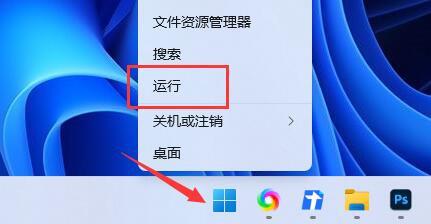 2、在给出的运行窗口中输入gpedit.msc,回车打开。 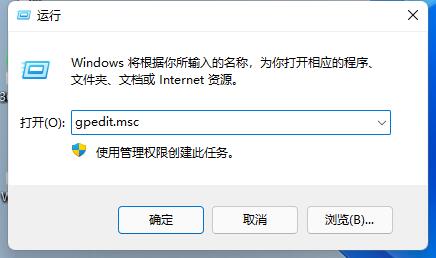 3、进入到新的窗口界面后,点击左侧管理模板中的Windows组件选项。 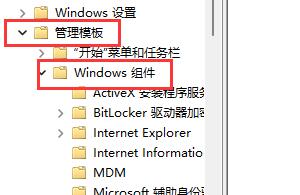 4、然后点击其中的文件资源管理器,找到右侧中的隐藏此电脑中这些指定的驱动器双击打开。  5、最后在窗口中,将未配置勾选上,并点击确定保存就可以了。 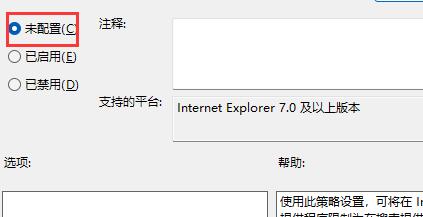 方法二: 1、双击打开此电脑,进入到C:WindowsSystem32drivers路径中,找到其中的sptd.sys文件,并将其删除就可以了。  以上就是win11系统u盘驱动安装成功但是不能识别怎么解决?详情的全部内容,望能这篇win11系统u盘驱动安装成功但是不能识别怎么解决?详情可以帮助您解决问题,能够解决大家的实际问题是软件自学网一直努力的方向和目标。 |
|
|